슬라이스 뷰를 지원하도록 구성요소 및 스케치를 구성하는 방법입니다.
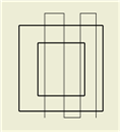
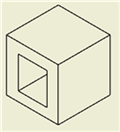
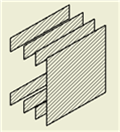
도면 뷰의 일부를 슬라이스 또는 깊이가 0인 단면으로 표시할 수 있습니다. 예를 들어, 도면에서 고객 제품의 슬라이스를 표시하거나 표시하지 않을 수 있습니다. 프로파일 잘라내기 또는 선 형상 슬라이스는 선택한 원본 뷰의 연관된 스케치 형상으로 구성됩니다. 슬라이스 작업은 선택한 대상 뷰에서 수행됩니다.
슬라이스 작업에 포함할 구성요소 설정(Inventor LT에서는 사용할 수 없음)
대상 뷰에서 구성요소(부품 또는 조립품)는 슬라이스 작업에 포함되도록 설정해야 합니다. 구성요소마다 단면 포함 속성이 있습니다. 이 속성은 구성요소 검색기 상황에 맞는 메뉴에서 설정할 수 있습니다.
주: 단면 포함 속성의 기본 설정은 각 구성요소의 문서 설정에 따라 제어됩니다. 이 속성의 기본 설정은 구성요소가 단면도에 포함될지 여부를 결정합니다. 슬라이스 포함에 대한 기본 설정은 없습니다.
또한 슬라이스 명령에는 대상 뷰에 있는 각 구성요소의 속성 설정을 재지정하고 모든 구성요소에 슬라이스 작업을 수행하는 옵션이 있습니다.
슬라이스 작업을 정의하는 스케치에 대한 요구 사항
슬라이스 작업을 수행할 대상 뷰를 선택한 후 원본 뷰에서 슬라이스 형상을 정의하는 사용되지 않은 스케치를 선택합니다. 이 스케치 형상은 다음 기준을 충족해야 합니다.
- 열린 프로파일이 하나 이상 포함되어 있어야 합니다. 슬라이스 스케치 형상에는 열린 프로파일만 사용됩니다.
- 대상 뷰의 상위, 하위 또는 동등 뷰에 위치할 수 있습니다.
- 참조 형상으로 완전히 만들 수 없습니다. 슬라이스 스케치 형상에 대해 참조 형상은 선택할 수 없습니다.
- 도면에서 복구된 사용하지 않은 모형 스케치가 될 수 없습니다.
- 드래프트 뷰에서 작성할 수 없습니다.
슬라이스 작업에 포함할 구성요소 사용(Inventor LT에서는 사용할 수 없음)
검색기 구성요소 상황에 맞는 메뉴에서 단면 포함 플라이아웃을 사용하여 부품 또는 조립품을 슬라이스 작업에 포함할 수 있습니다.
조립품 및 프리젠테이션 뷰에서 단면 포함 플라이아웃을 지원합니다. 부품 뷰는 자동으로 단면 또는 슬라이스가 되므로 이를 설정하지 않아도 됩니다.
각 부품에 대한 문서 설정은 단면 포함 플라이아웃에 대한 기본 설정을 제어합니다. 문서 설정 대화상자의 모델링 탭에서 조립품 및 도면 단면에 포함 확인란은 부품이 단면도에 포함되는지 여부를 결정합니다. 슬라이스 포함에 대한 기본 설정은 없습니다.
- 검색기에서 대상 뷰를 확장합니다.
- 확장된 대상 뷰에서 슬라이스 작업에 포함할 부품 또는 조립품을 마우스 오른쪽 버튼으로 클릭합니다.
- 상황에 맞는 메뉴에서 단면 포함 플라이아웃을 선택하고 슬라이스를 선택합니다.
스케치 형상으로 정의된 슬라이스 작업 작성
- 원본 뷰에 대한 기존 뷰를 선택합니다.
- 리본에서 뷰 배치 탭
 스케치 패널
스케치 패널  스케치 작성을 클릭하여 뷰와 연관된 도면 스케치를 엽니다.
스케치 작성을 클릭하여 뷰와 연관된 도면 스케치를 엽니다.
- 스케치 형상을 작성하여 열린 슬라이스 스케치를 정의한 다음 스케치 환경을 종료합니다.
- 리본에서 뷰 배치 탭
 수정 패널
수정 패널  슬라이스를 클릭합니다.
슬라이스를 클릭합니다.
- 대상 뷰에 대한 다른 뷰를 선택합니다.
- 슬라이스 대화상자에서 이전에 정의한 슬라이스 스케치를 절단 스케치로 선택합니다.
- (선택 사항 - Inventor) 모든 부품 슬라이스를 선택하여 슬라이스 스케치 형상에 따라 검색기 구성요소 설정을 재지정하고 뷰의 모든 부품을 슬라이스합니다. 선 슬라이스에 의해 교차되지 않는 구성요소는 슬라이스 작업에 포함되지 않습니다.
- 이전에 정의한 슬라이스 스케치를 절단 스케치로 선택합니다.
하위 뷰의 절단부 상속 제어
도면 뷰 대화상자의 화면표시 옵션 탭에서 절단부 상속 섹션의 슬라이스 옵션은 하위 뷰가 슬라이스 절단을 상속하도록 지정합니다.
- 그래픽 창 또는 검색기에서 하위 뷰를 선택합니다.
- 마우스 오른쪽 버튼을 클릭하고 메뉴에서 뷰 편집을 선택합니다.
- 도면 뷰 대화상자의 화면표시 옵션 탭에서 절단부 상속 섹션의 슬라이스 확인란을 선택합니다.